今回紹介するのは、Razer Wolverine V2 Chroma。
大人気ゲーミングガジェットメーカーRazerから販売されている、Xbot/PC用コントローラーです。両手で鉤爪を使いそうな強いネーミングですが、名前の強さに負けない性能があります。
そんなRazer Wolverine V2 Chromaの仕様、良いところとイマイチなところなどについて紹介しましょう。
Razer Wolverine V2 Chromaの仕様
まずは、Razer Wolverine V2 Chromaの仕様について紹介していきます。スペック、内容物、デザイン、ボタン設定について触れるので参考にしていただけると幸いです。
基本仕様・スペック

- 接続:有線のみ
- Razerメカタクタイルボタン搭載
- マルチファンクションボタン搭載(トップ×2、バック×4)
- トリガーストップ機能搭載
- Razer Chroma RGB搭載
- スティックカスタマイズ可能
- 円形方向キー
- 3.5mmオーディオジャック等脚
- 重量:370g
接続は有線のみです。ワイヤレスが無いのは残念なところ。
Razer Wolverine V2という製品もありますが、違いはわかりやすいです。Chromaはライティングがありますが、V2にはありません。他にもスティック交換可能、円形方向キー搭載、追加ボタン搭載と違いがたくさんあります。
価格差は7000円ほどですが、それだけの機能差があるのでRazer Wolverine V2 Chromaがおすすめです。
重量は370gと重めなので、注意が必要。手を浮かせてプレイするのには、あまり向きません。
内容物
パッケージには、本体がすっぽりとハマる形で収納されています。本体の上には交換用スティックが収納されており、箱を開けてすぐカスタマイズ可能です。
内容物は、以下の通り。
- 本体
- USBケーブル
- 交換用スティックキャップ(2種類)
- 取り扱い説明書
- ロゴステッカー
非常にシンプルな内容物です。必要最低限にとどめていますが、不足が全くありません。
スティック交換用のパーツは、キャップ部分となっています。平たく真ん中がくぼんでいるパーツと、窪みがないパーツとが入っているので、好みに合わせて使いましょう。軸部分は交換できません。
本体デザイン・レイアウト

本体デザインは、Xbox向けのコントローラーらしいといったところ。中央上部にXboxのロゴがあり、ボタンレイアウト等も全てXbox式になっています。純正と言われても違和感がないほどに出来がいいです。
全体的にマットな質感で、黒々としています。ABXYボタンは色分けされていて、視覚的にわかりやすいです。
さらに、RGBで光らせられるラインが入っています。ボタンとスティックを囲むようにしてラインが入っており、光らせなくてもかっこいいです。
ボタン設定などカスタマイズの仕様
本機は、Razer Controller Setup For Xboxというソフトウェアでカスタマイズできます。カスタマイズ内容は、RGBとボタン設定がメインです。
ボタン設定では、マルチファンクションボタンに任意のボタンの機能を割り当てられます。ソフトの操作はチュートリアルが用意されており、非常にわかりやすいです。チュートリアルに従うだけで、設定方法が理解できます。
さらに、ソフトウェアで割り当てたボタン設定をゲームごとに保存可能です。保存したボタン設定は、ソフト内でいつでもすぐに切り替えられます。
【レビュー】Razer Wolverine V2 Chromaの良かったところ
Razer Wolverine V2 Chromaの仕様について解説してきました。ここからは、Razer Wolverine V2 Chromaの良かったところについてレビューしていきます。仕様だけでも良いところはたくさんありましたが、仕様ではわからない部分も多いです。ぜひ、ご参考ください。
メカタクタイルボタンの押し心地がいい
Razer Wolverine V2 Chromaには、メカタクタイルボタンというRazer独自のスイッチが採用されています。
これは、タクタイル軸のメカニカルキーボードのような押し心地を再現したボタンです。押すと、わずかにカチッという感触と音がします。この感覚と音が楽しく、ついつい触りたくなるのが良いところです。
使っていて楽しいデバイスは、長く使い続けられるので好印象。
もちろん、メカタクタイルボタンは押し心地が良いだけではありません。反応が早いなど、操作性に関するメリットもあります。Razerにはもっとメカタクタイルボタンを擦ってほしいですね。
前面追加ボタンの配置がいい

Razer Wolverine V2 Chromaは、前面の追加ボタンの配置が非常に良いです。
追加ボタンは配置によって、使いやすさが天と地ほど変わります。配置によっては誤爆しがちになったり、逆に全然押せなかったりしかねません。
前面に配置することで誤爆しにくく、そして押しやすいところにあるのが絶妙。使うときは少し親指や人差し指を動かせば使え、使わないときは全く気にならないのが良いです。
スティック交換がしやすい

本機のスティック交換は、非常に楽です。少しだけ力を入れてスティック上部を引っ張れば、スティックキャップが抜けます。スティックキャップはマグネットになっており、付けるときは近づけてパチッと付けるだけです。工具が必要なく、いつでも気軽に付け替えられます。
キーボードのキーキャップ交換よりも、ずっと楽ですよ。
トリガーロックで早押しもできる
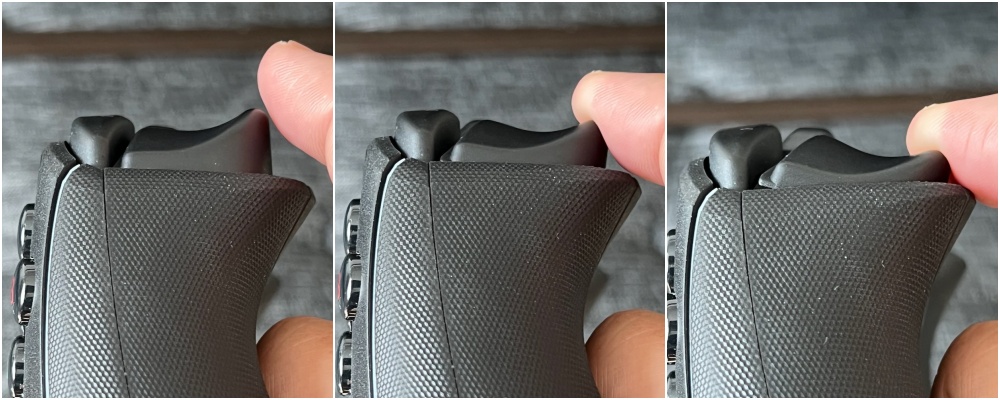
Razer Wolverine V2 Chromaには、トリガーロック機能があります。本体にあるスイッチを操作すると、トリガーの押し込みの深さを調整可能です。浅めにすれば、物理的に深くは押せないようになります。
そのため、底打ちしながらも素早く押すことができ、非常に便利です。底打ちの距離が浅くなることにより、疲労軽減にもなります。
ボタン設定をゲームごとに保存可能
前述しましたが、Razer Wolverine V2 Chromaのボタン設定をゲームごとに保存できる機能は非常に便利です。本体にボタン設定を覚えさせるのではなく、ソフトで制御するタイプなので切り替えも楽。
遊ぶゲームを変えるときは、ソフトでボタン設定をワンクリックで切り替えて快適に遊べます。
最適なボタン設定は人によっても変わりますが、ゲームによっても変わるのが当たり前です。それぞれのゲームタイトルで最適なボタン設定を模索し、いつでも呼び出せるのは非常に便利ですよ。
背面パドル上部は押しやすい

Razer Wolverine V2 Chromaには、Razer Wolverine V2にはなかった背面パドルが4つも搭載されています。
上部に2つ、下部に2つという配置です。上部の背面パドルは、非常に押しやすい位置にあります。中指を自然と置いておける位置なので、押したいときにすぐ押せるのが好印象です。力を入れすぎると誤爆しかねませんが、そこまで誤爆しやすい印象もありません。
幅広いゲームで使いやすい操作感

Razer Wolverine V2 Chromaの操作感は、全体的に非常に良好です。フロントボタンの反応もよく、押し心地も良好。スティックの追従性も良く、倒すときの引っ掛かりも感じられません。トリガーもロックをかければ早打ちができ、柔らかすぎず固すぎず程よい押下圧です。
十字キーも円形なので斜め操作がしやすく、好印象。
全体的に操作性が良いので、どのジャンルのゲームでも快適に使えます。
2Dアクション・シューティングなら円形十字キーの使いやすさを実感でき、FPS/TPSならトリガーロックの良さを実感できる…。バランスのいいコントローラーです。
【レビュー】Razer Wolverine V2 Chromaのイマイチなところ
Razer Wolverine V2 Chromaの良いところについて、レビューしてきました。ただ、もちろんイマイチなところも…。そこで今度は、Razer Wolverine V2 Chromaのイマイチなところについてレビューしていきます。
通常ボタンの割り当て変更ができない

Razer Wolverine V2 Chromaのボタン設定は、マルチファンクションボタンの割り当てのみです。通常ボタンの割り当て変更はできません。たとえばAとB、XとYを逆にして日本製のゲームを快適に遊べるようにするなどは不可能です。
基本的なボタン配置は変わらず、マルチファンクションボタンの機能のみを変えるタイプ。
どうせなら、全部のボタンの割り当てが変えられればより良かったのに、と思わざるを得ません。
下段の背面パドルは少し押しにくい

下段の背面パドルは、上段のパドルのすぐ下に並んでいます。4つのボタンが一定間隔をあけて所狭しと並んでいるのですが、下段パドルは少し押しにくいです。全く使えないというほどではありません。
ただ、中指だと正直しんどいです。手が小さい人だと、届かないケースもあるかもしれません。薬指なら素直に届きますが、ゲームパッドで薬指を使うことがなかなかないので慣れるまでは大変です。
重要な機能は、下段には割り当てないほうがおすすめ。
大きいから手が小さいと難しい

Razer Wolverine V2 Chromaは、サイズが大きいです。日本人成人男性の手でも、他のプロコンに比べて大きく感じられます。
普通の操作ではそこまで問題はありませんが、背面パドルはもう少し外側にあったほうが日本人的には押しやすいです。手が小さい方の場合は、ギリギリ届くかどうかといった印象があります。
手が小さい方は、違うコントローラーを検討するほうが良いかもしれません。
音はやや大きめ
Razer Wolverine V2 Chromaのボタンを押したときの音は、やや大きめです。
メカタクタイルボタンによって、茶軸メカニカルのような押し心地と音を得たのは良いところとして紹介しました。
ただ、ここは好みによります。メカニカルキーボードも人によって音の好みは大きく変わりますが、それと同様です。メカニカルで茶軸または青軸が好きな方には、合います。
しかし、赤軸・静音赤軸が好きな方、そもそもメカニカルより静電容量無接点が好きな方などは合わない可能性があるので、注意が必要です。事前に動画などで音を確かめてから、購入するようにしましょう。
まとめ|見た目が良い多ボタン式が欲しい方へ!
多ボタン式のコントローラーは、近年どんどん増えています。1万円を超えるコントローラーは背面パドルを搭載することが多くなりましたが、本機は他のコントローラーよりもボタンが多いです。
背面パドルは2つが基本ですが、4つ。
そのうえ、前面にもマルチファンクションボタンが2つ搭載されています。合計6つの追加ボタンがあり、各々好みの機能を割り当てることが可能。
Razer Wolverine V2 Chromaは、デザインが良い多ボタン式のコントローラーが欲しい方に特におすすめのコントローラーです。









